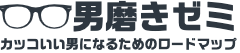Audibleを退会したい人の中には
どうやって退会手続きするの?
ちゃんと退会できているか心配
といった疑問や不安を抱いている方がいると思います。
また、無料期間だけ利用するつもりの人であれば
いつまでに退会すれば良いか
知りたいですよね。
Audibleは会員資格が自動更新されるので確実に退会手続きしなけば月額料金が引き落とされ続けます。
本記事では退会期限の確認方法/退会方法/よくある質問をまとめました。
最後まで読むことで
退会手続きができていなくて無駄な料金を支払う羽目になった!!
という最悪の事態を防ぐことができます。
ぜひぜひご覧ください!
・Audibleの退会手続きを確実に行える
退会期限を確認する方法
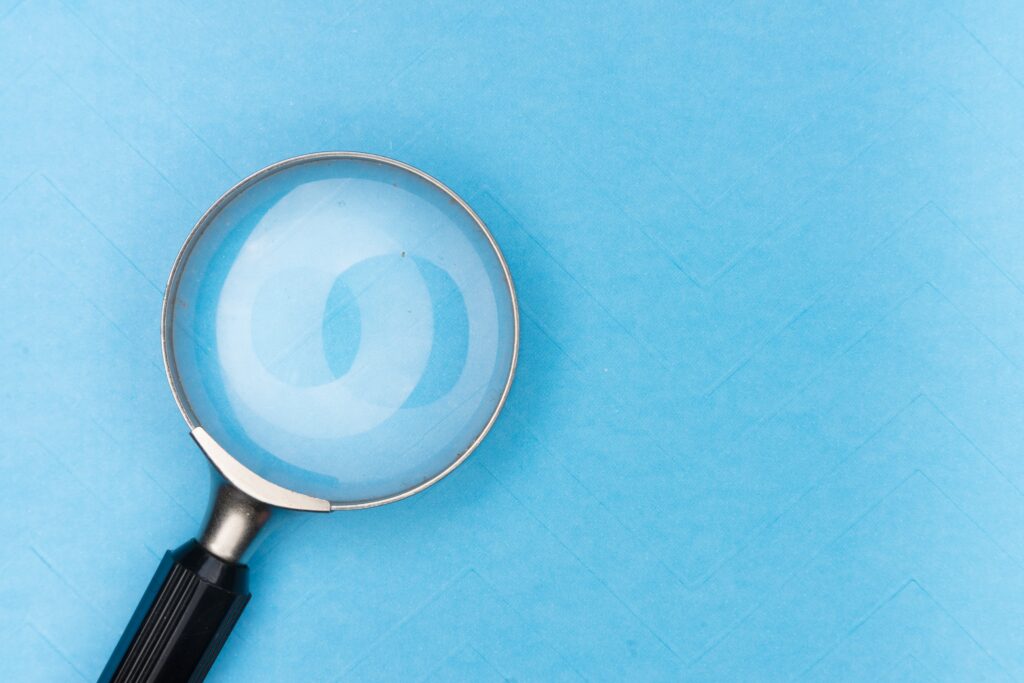
PCサイトから確認する場合
- STEP1audible.co.jpにアクセスしてサインインする
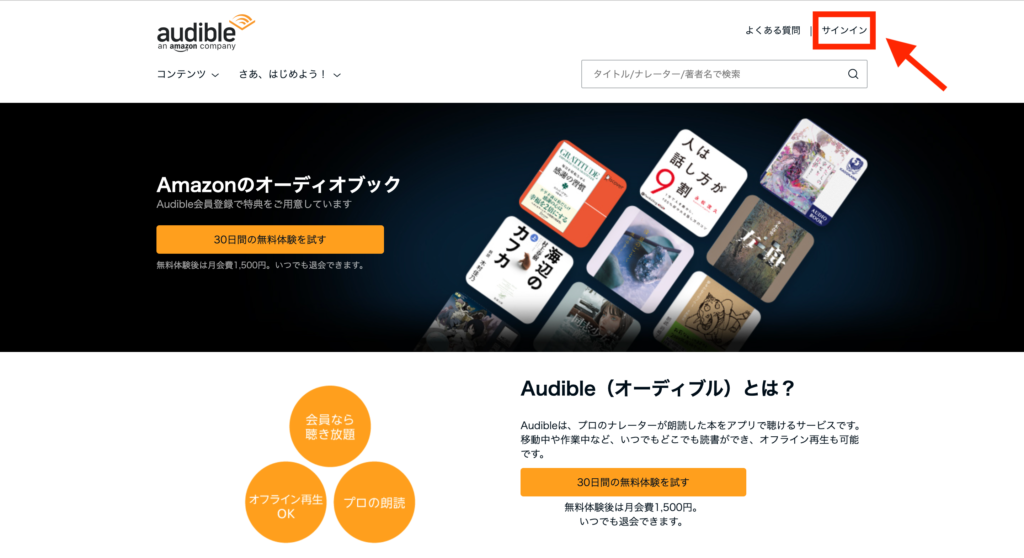
- STEP2「アカウントサービス」をクリックする
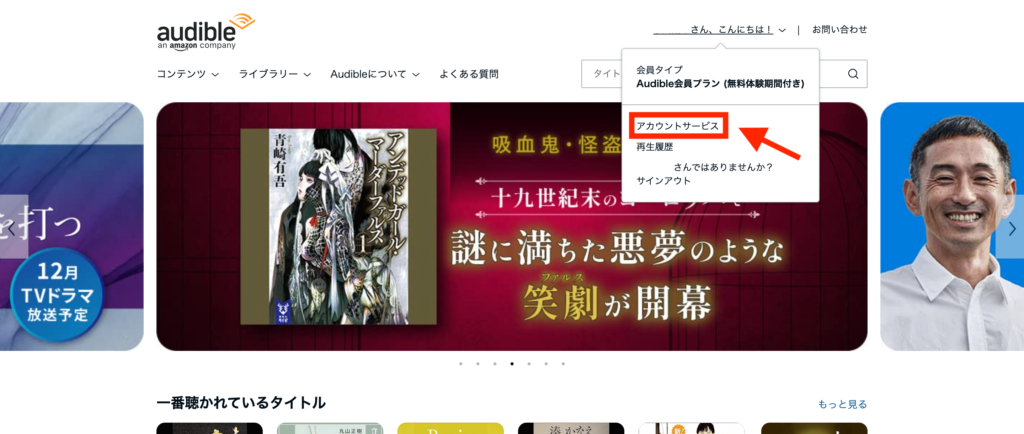
アカウントサービスは上段にある「〜さん、こんにちは!」から開くことができます。
- STEP3次回請求日を確認する
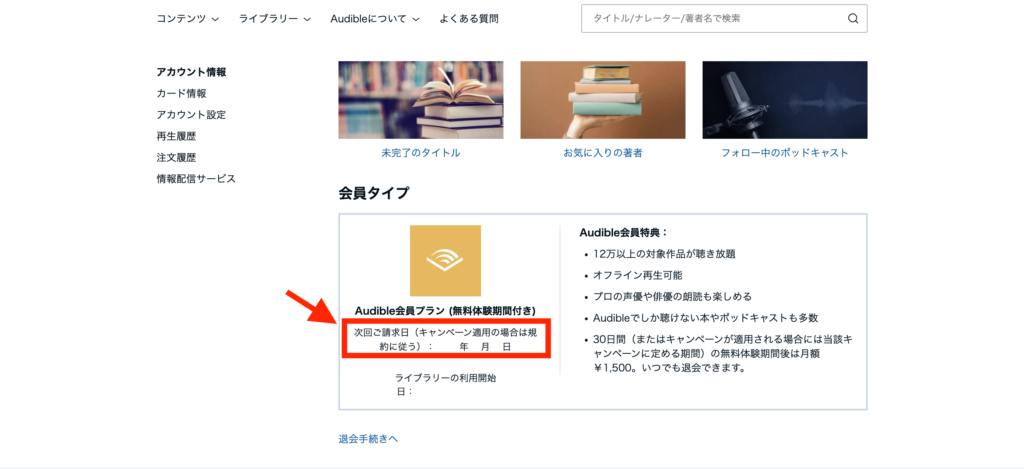
次回請求日までが退会期限となります。これ以降は翌月分の料金が発生するので気をつけてください!
スマホアプリから確認する場合
- STEP1設定画面を開く
プロフィール画面にします。
続いて上段にある『歯車マーク』をタップしてください。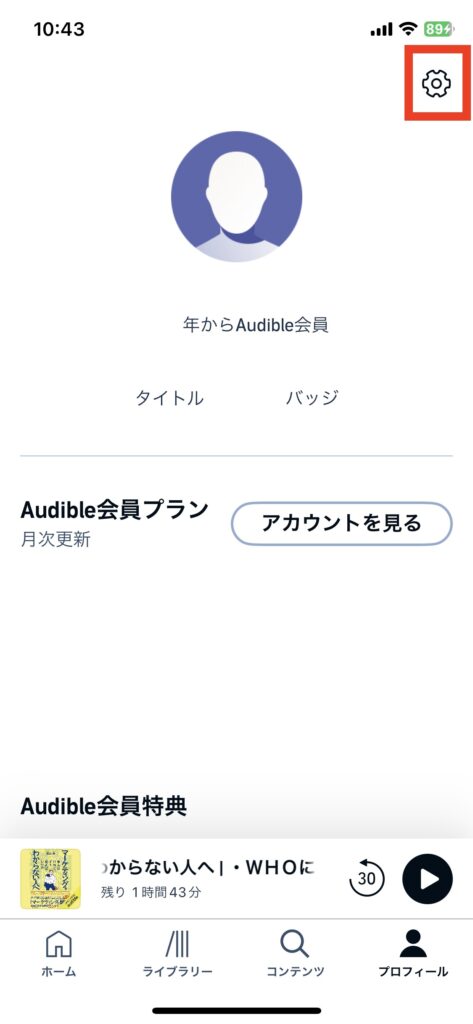
- STEP2会員資格を確認
会員資格の『詳細』をタップします。
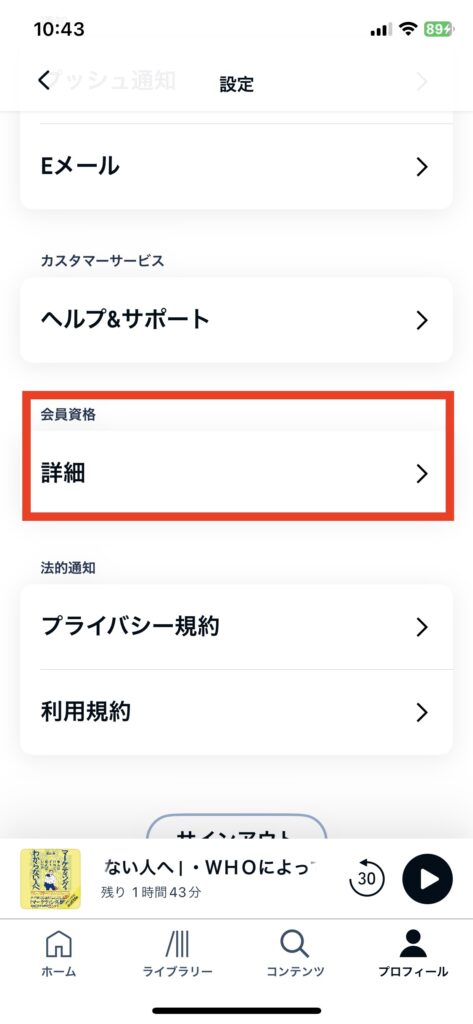
- STEP3会員タイプを確認
会員タイプに記載されている期限を確認しましょう。
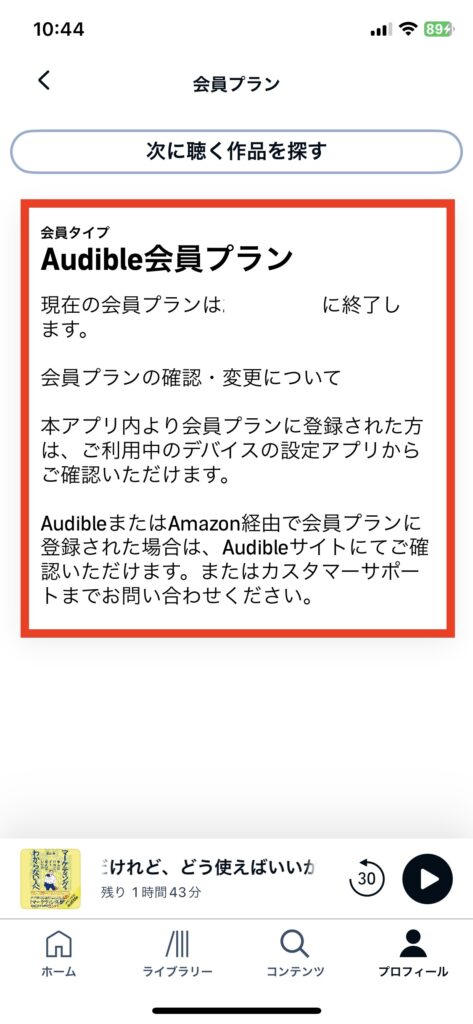
4STEPで簡単!退会方法
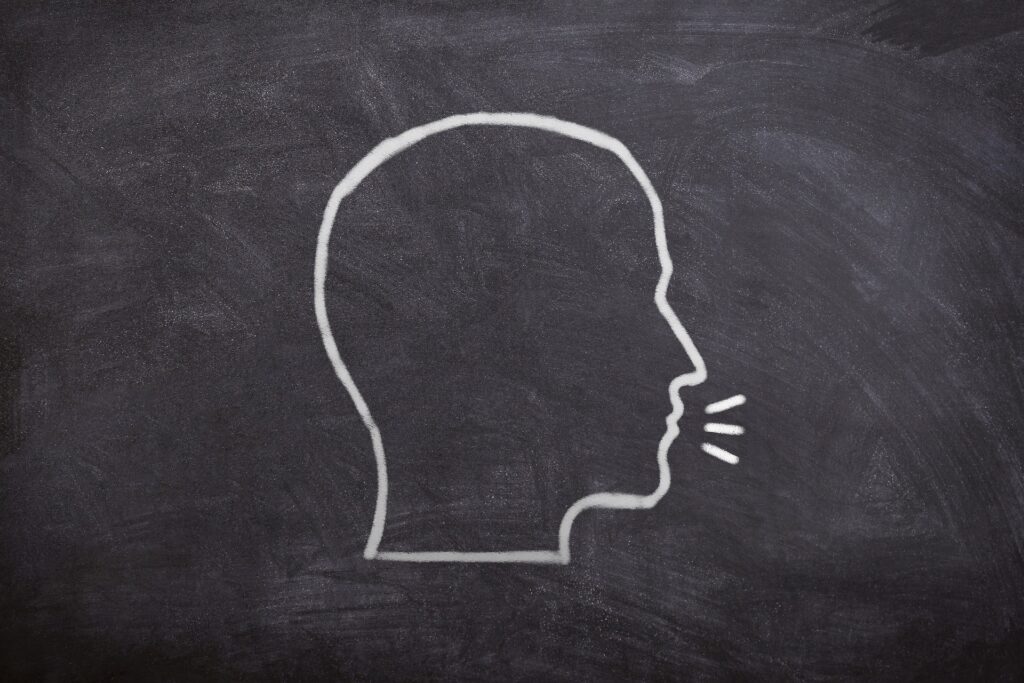
PCから行う場合
- STEP1audible.co.jpにアクセスしてサインインする
※すでにサインイン済みの方はSTEP2に進んでください。
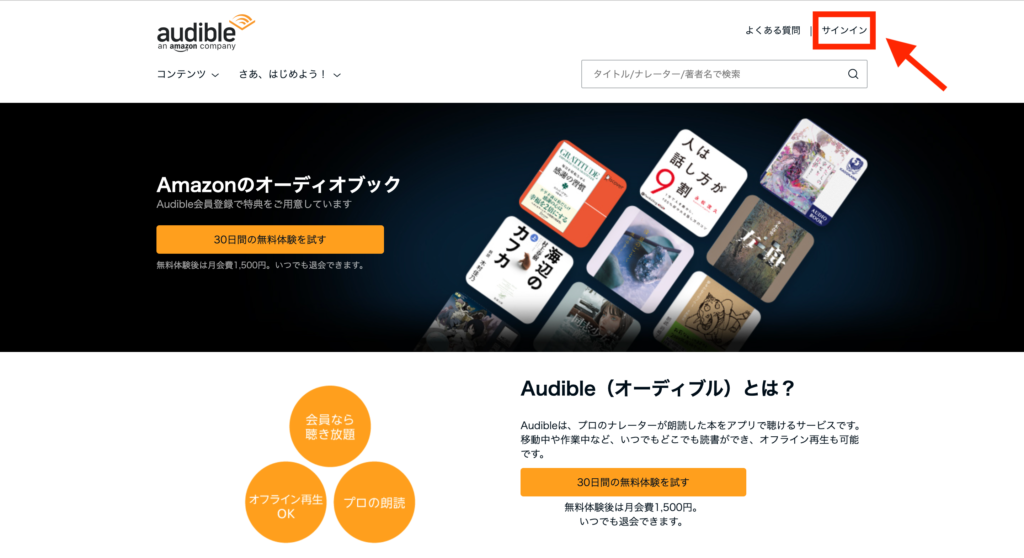
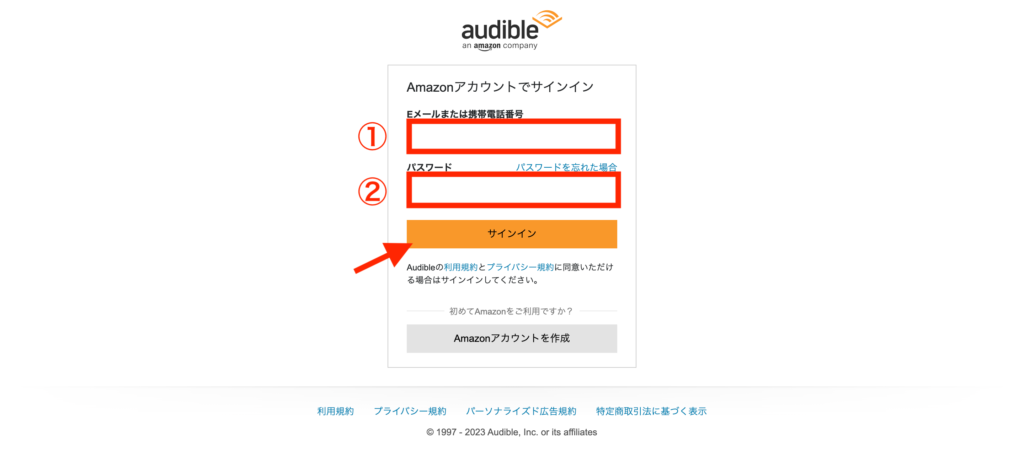
- STEP2『アカウントサービス』にアクセス
サインイン後、画面上部にある『〜さん、こんにちは!』からアカウントサービスをクリックしましょう。
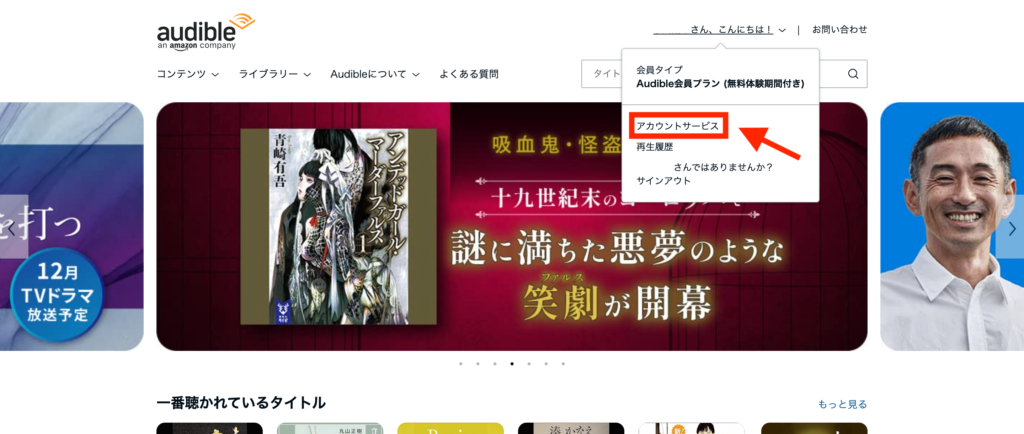
- STEP3退会手続き
『退会手続きへ』をクリックします。
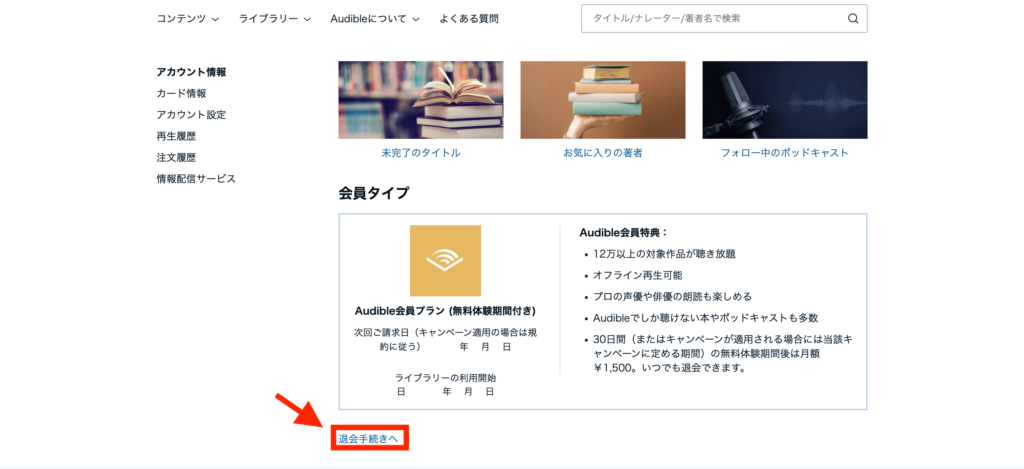
本当に退会しても良いか?という確認があります。
『このまま退会手続きを行う』をクリックしましょう。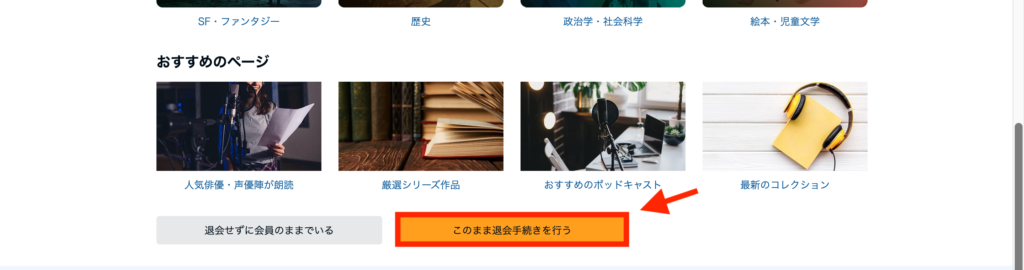
退会理由を選択して『次へ』をクリックしてください。
※特に理由がない方はどれを選んでも問題ありません。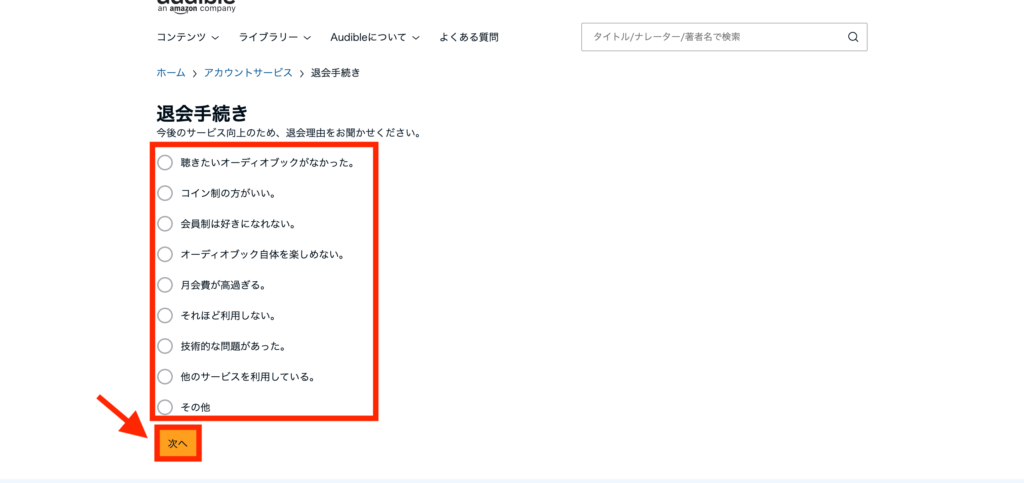
ようやく最後です。
『退会手続きを完了する』をクリックしましょう。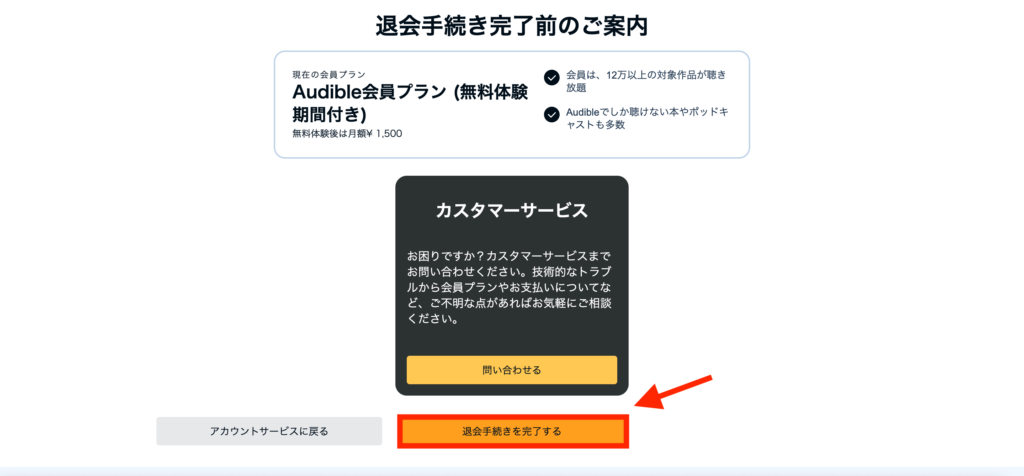
- STEP4手続き完了
『退会手続きが完了しました』という表示が出てきたら手続きは終了です。お疲れさまでした!
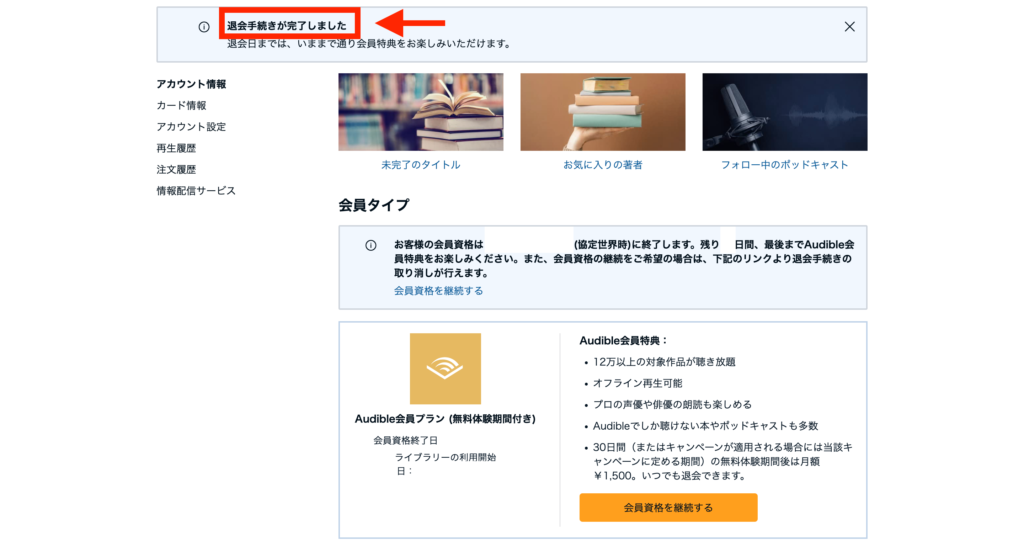
スマホから行う場合
- STEP1PCサイトにアクセスしてサインイン
ブラウザからaudible.co.jpにアクセスします。
(自動的にスマホサイトが表示される)
画面を下部までスクロールして『PCサイト』をタップしてください。※アプリやスマホサイトから退会手続きを行うことはできません。
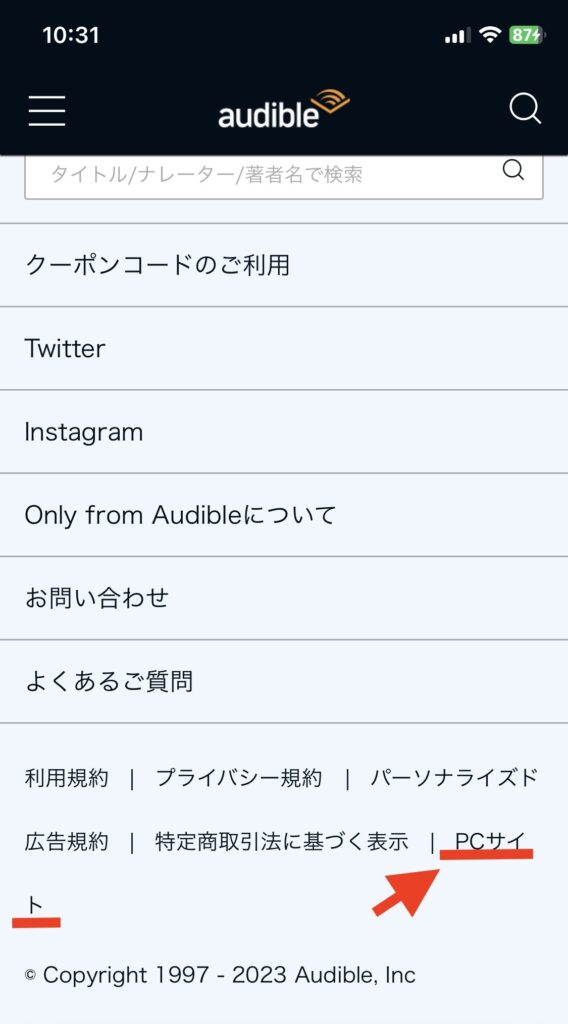
PCサイトに移動できるのでサインインします。
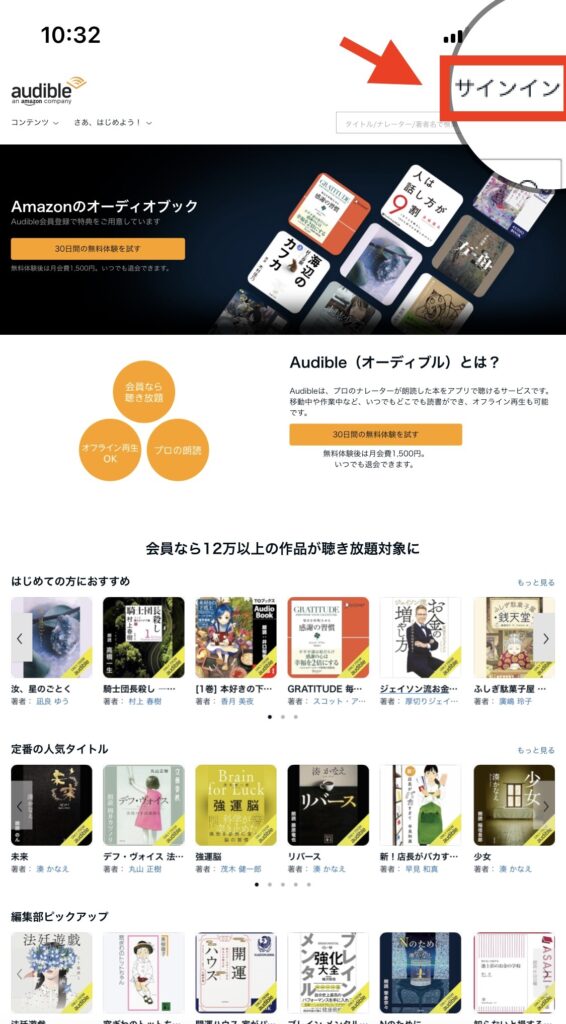
- STEP2『アカウントサービス』にアクセス
サインイン後は画面上部にある『〜さん、こんにちは!』からアカウントサービスにアクセスしましょう。
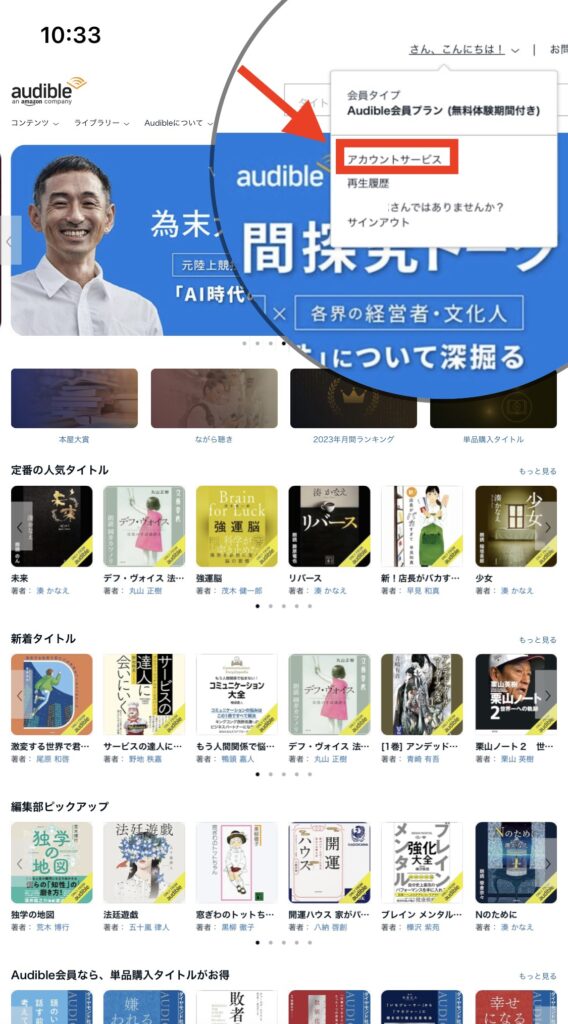
- STEP3退会手続き
『退会手続きへ』をタップします。
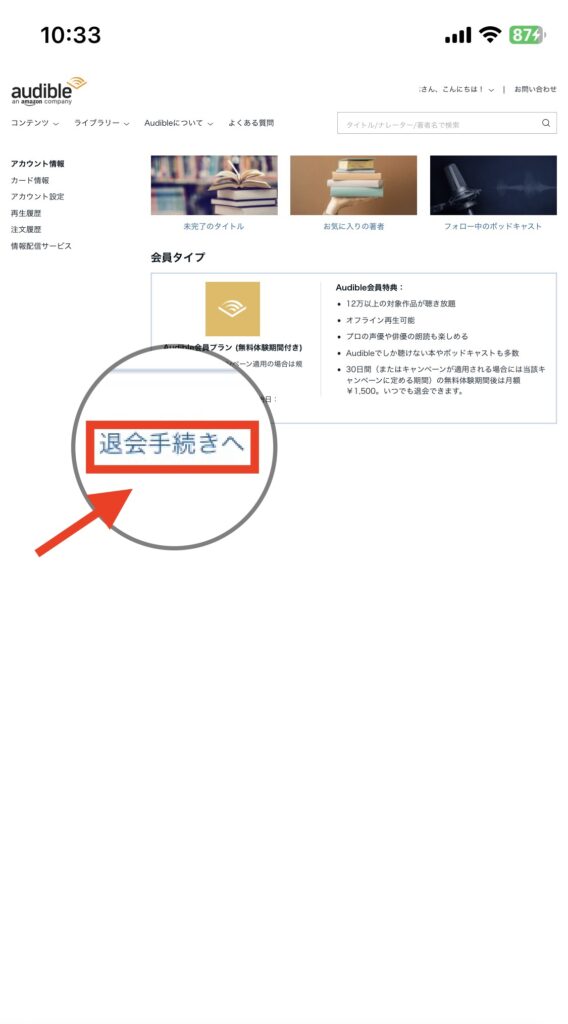
本当に退会しても良いか?という確認があります。
『このまま退会手続きを行う』をタップしましょう。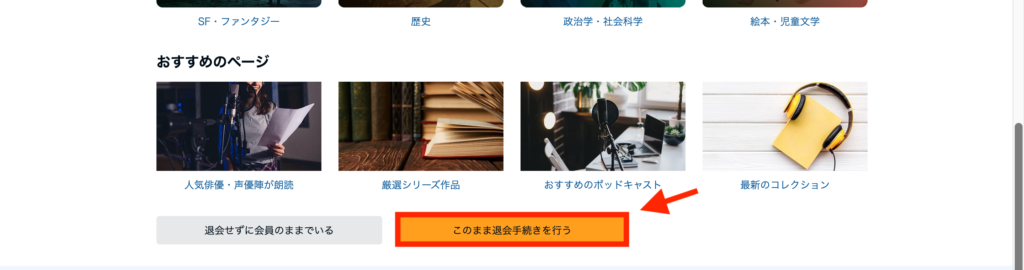
退会理由を選択して『次へ』をクリックしてください。
※特に理由がない方はどれを選んでも問題ありません。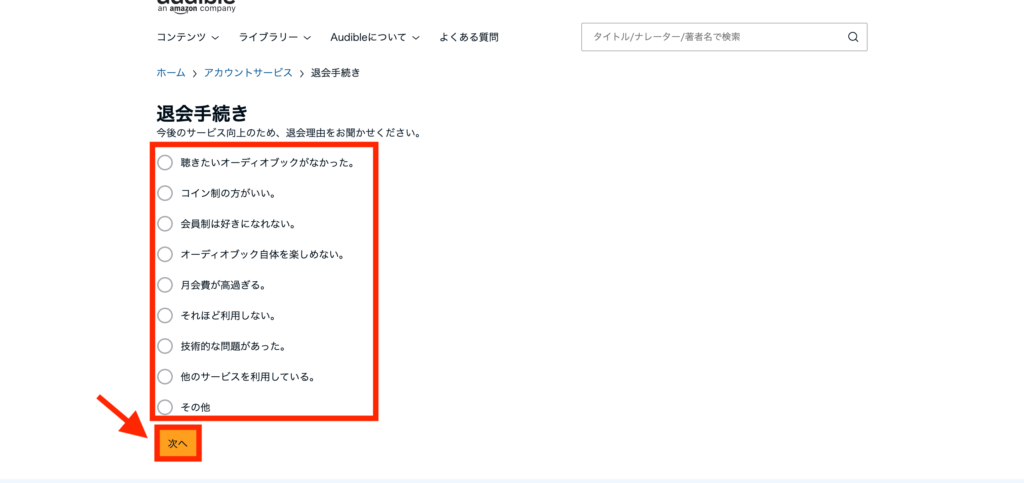
最後の作業です。
『退会手続きを完了する』をクリックしましょう。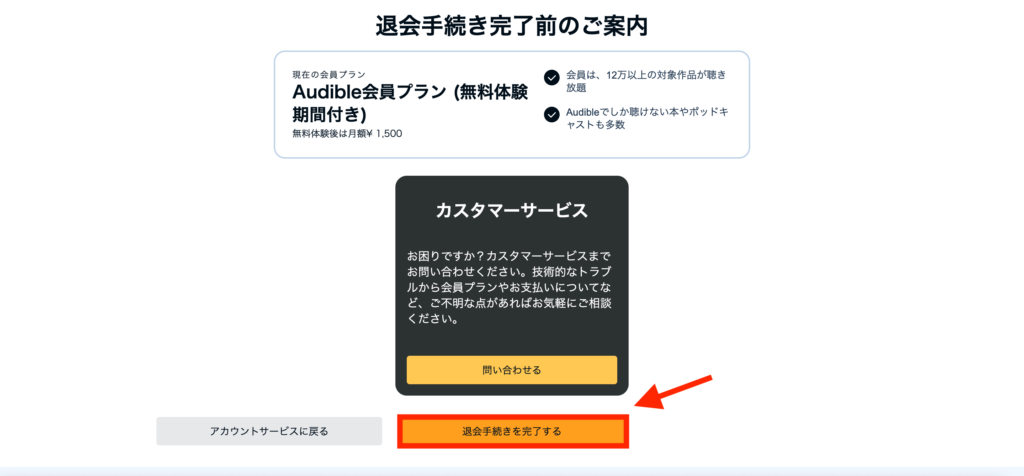
- STEP4手続き完了
『退会手続きが完了しました』という表示が出てきたら手続きは終了です。お疲れさまでした!
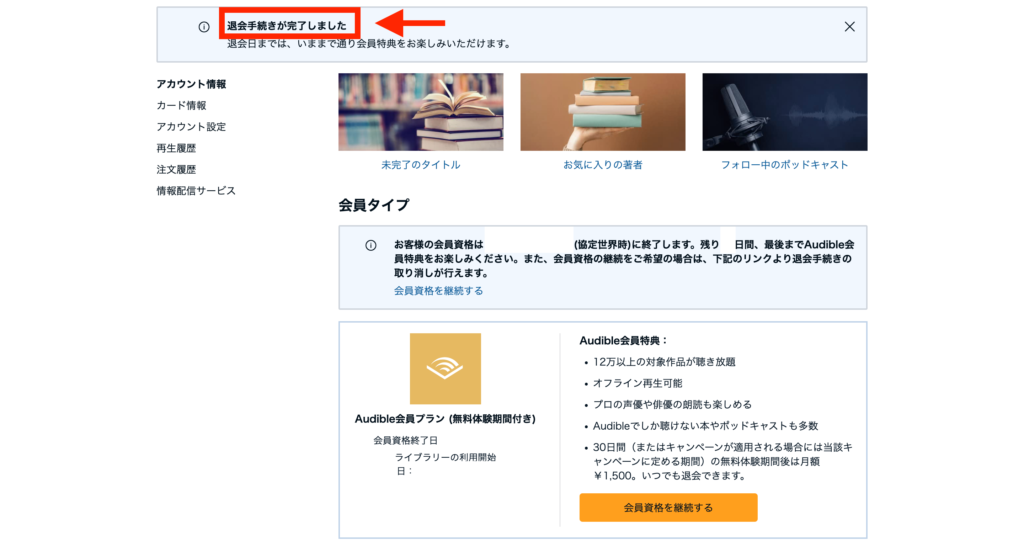
よくある質問
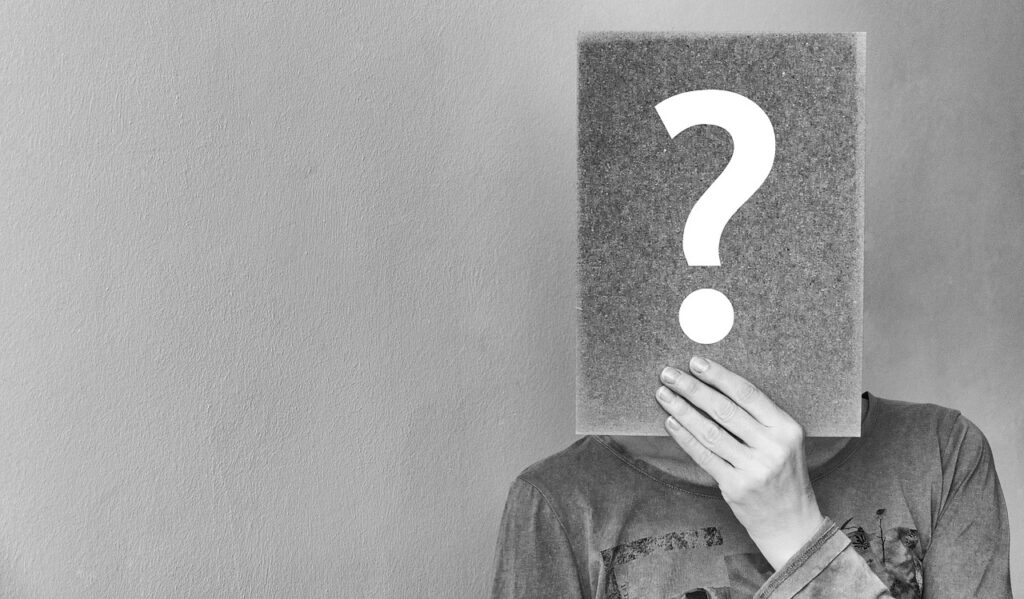
退会手続きが完了すると登録したメールアドレス宛に『退会申し込み受付』の通知が届きます。
※届かない場合は迷惑メールフォルダ等に入っている可能性があるので確認してください。

また、スマホアプリのプロフィールを開くと『退会申し込みを受け付けました』という表示がされるようになりますよ。
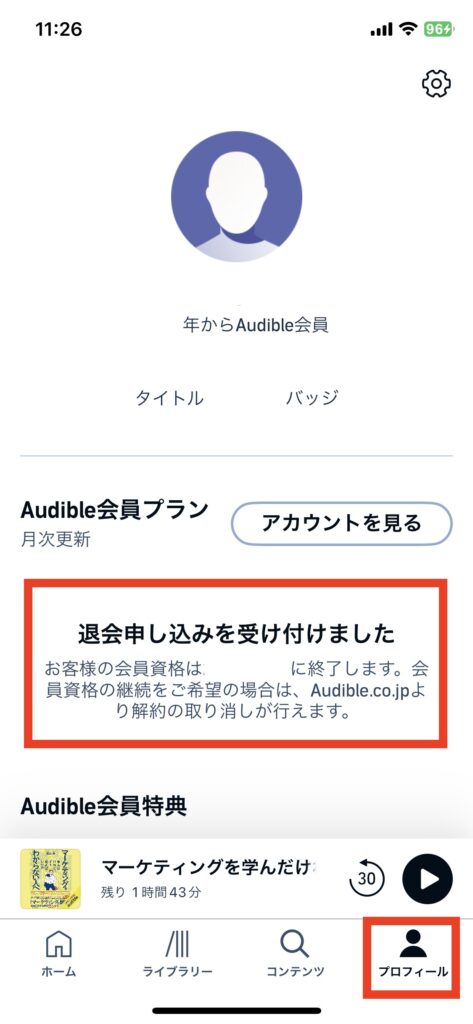
退会後は会員資格終了日まで継続して利用することができます。
会員資格期限は
PCサイトの場合、『アカウントサービス』にアクセスすることで確認できます。
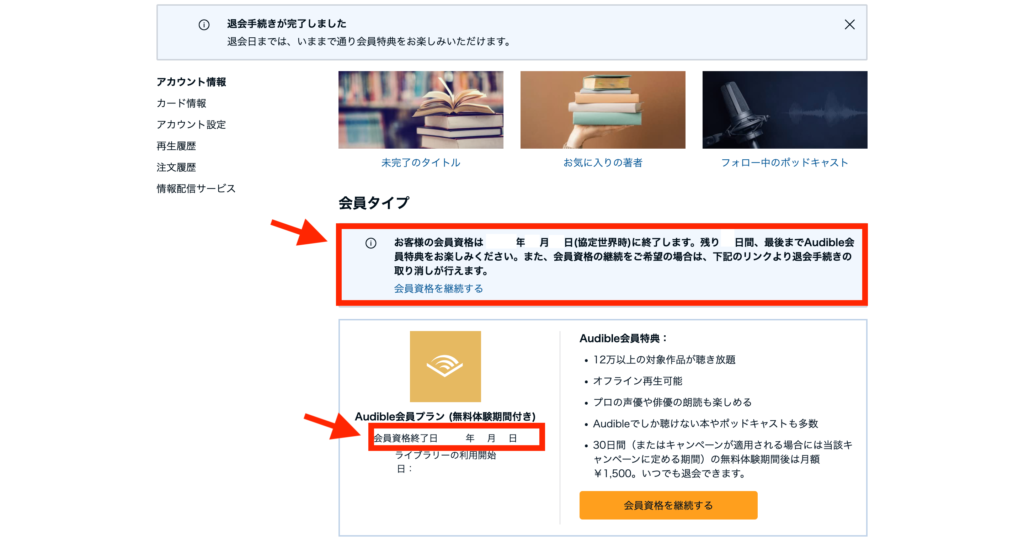
スマホアプリの場合、プロフィールを開くことで確認できます。
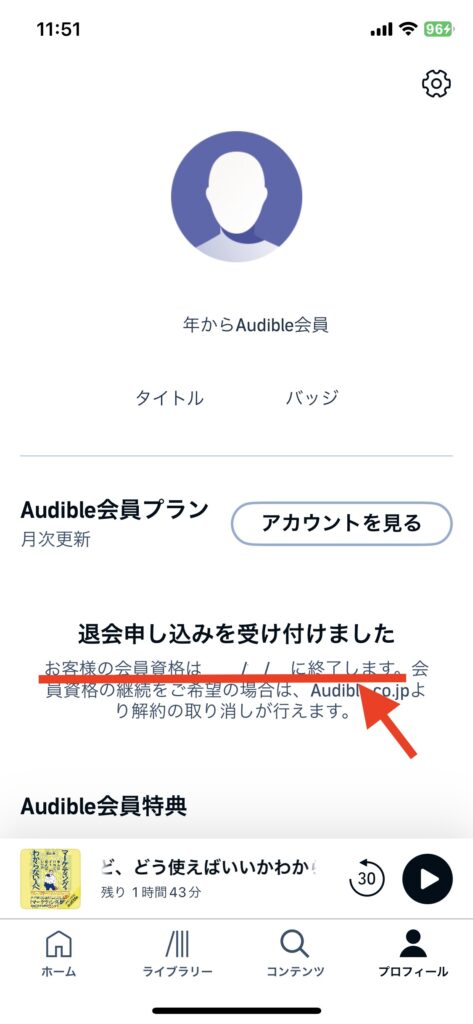
購入した本に関しては退会してもデータが消えることはありません。
スマホアプリから視聴することができるので、アプリを削除せずに残しておいた方が良いでしょう。
スマホアプリの削除では退会できません。
必ずPCサイトから手続きを行う必要があります。
アプリを削除して退会したつもりになっていると料金が請求され続けるので気を付けてくださいね。
まとめ

自動更新のサブスクだと『確実に手続きできているか』不安になりますよね。
手続きに不備があることで
知らぬ間に料金が請求されていた‥
なんてことになりかねません。
本記事で紹介したステップに沿って手続きすれば確実に退会できますので参考にしてみてください。
最後までご覧いただき、ありがとうございました!